Parallels es otro programa que nos permite tener dentro de nuestro sistema operativo otro, como si de un programa se tratara. Así que siguiendo con la serie acerca de virtualizaciones. Así que vamos con ello. Para empezar, el sistema donde lo instalé es un Macbook con 4 Gb de RAM y 120 Gb de disco duro. Aunque lo tuve instalado con 1 Gb, recomiendo que lo probéis con más memoria, al menos 2 Gb, porque el rendimiento mejora muchísimo.
La instalación es sencilla, sin contar con lo que tiene bajarse 88 Mb, que hace que la espera sea algo mayor. La versión que hemos probado es la 3, plenamente funcional pero de prueba.
En este caso, vamos a probar con a instalar Ubuntu 7.10, con un CD original. Para ello, seguiremos los siguientes pasos: Creamos un fichero nuevo, momento en el cual nos aparecerá un sencillo asistente.
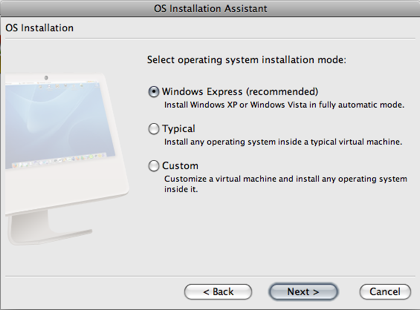
Aquí podéis elegir Linux y luego Ubuntu, si no queréis complicaros en lo que se refiere a asignar memoria RAM o disco duro. Probando diferentes perfiles, al final da igual, mientras escojamos memoria suficiente (512 Mb bastarán) y disco duro (con 7 Gb tenéis de sobra).
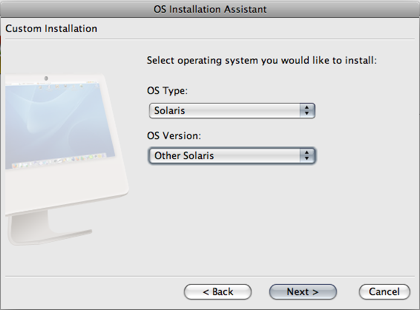
Definimos el espacio en disco. Y también indicar que la unidad va creciendo a medida que lo necesita, así no perdemos todo del tirón.
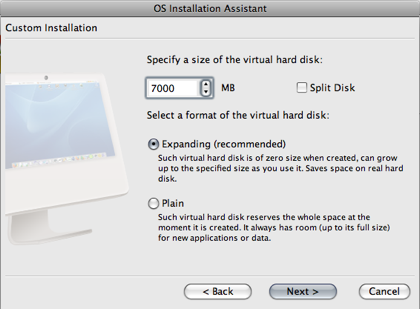
En las siguientes pantallas podremos dejar las opciones por defecto, esto es, nombre del sistema virtual, qué opciones de rendimiento preferimos, si que vaya mejor el sistema virtual o mejor el sistema que hace de host.
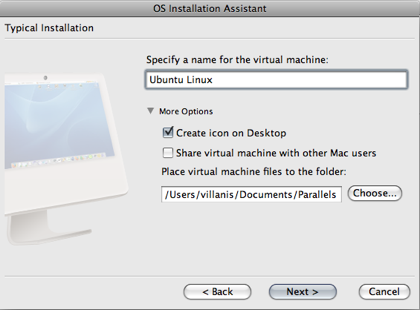
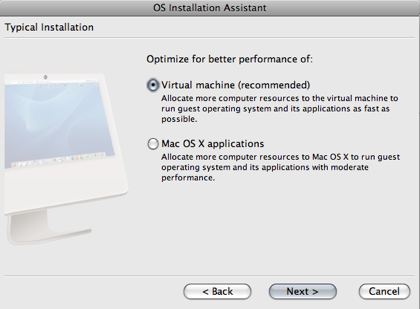
Y la última pantalla, decirle que utilice el disco que metemos o una imagen ISO. En nuestro caso, el disco.
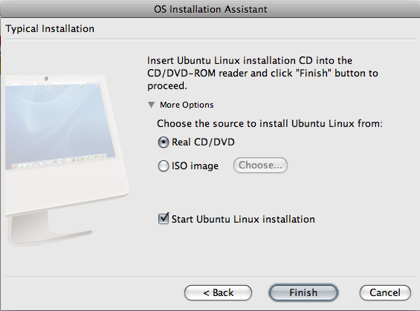
Con el CD metido, nos arrancará un sistema virtual que cargará el menú de Ubuntu en pantalla:
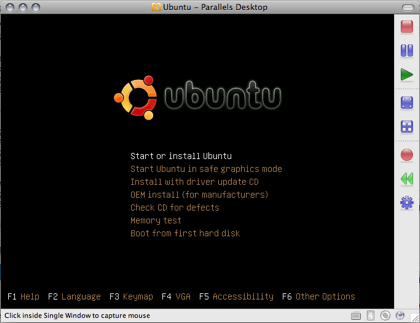
Para instalar Ubuntu da algunos problemillas. Por suerte, buscando, encontré una página en la que explicaban perfectamente como hacerlo. Veréis que al empezar la carga, el sistema acaba dando errores con la VGA, acabando por mostrar esta pantalla:
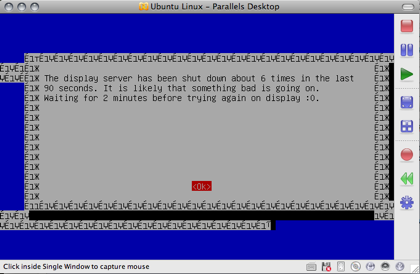
En cuanto os salga eso, pulsad enter y volveréis a la pantalla de shell. Ahí, pulsad Ctrl-C para matar el script de instalación y editamos la el fichero de configuración de las X Window, usando Pico por ejemplo y como root:
sudo pico /etc/X11/xorg.conf
Buscad el apartado de Device, que empezará como así:
Section "Device"
Y añadís justo antes del EndSection, esto:
Option "LVDSBiosNativeMode" "false"
Para salir de Pico, salvando los cambios, pulsáis Ctrl-X y luego Y. Una vez hecho esto, ejecutáis de nuevo las X Window con el comando startx. Y ya podréis continuar con la instalación.
Si por el contrario, decidimos instalar Windows, en mi caso probé con Windows XP y sinceramente va genial. Eso sí, tened en cuenta que si bien con VMWare Fusion, 1 Gb de RAM es suficiente, con Parallels el consumo de memoria se dispara y si no tenéis al menos 2 Gb (como os recomiendo arriba), poco podréis hacer. Un punto negativo para Parallels. Pero eso sí, este punto negativo desaparece cuando empezamos a trabajar con él. Va bastante mejor que VMWare, y la opción Coherence para verlo es lo mejor que he visto. Esta manera de verlo nos permite integrar el sistema operativo virtual dentro del sistema que hace de host. Lo mejor para entenderlo es una imagen (haced click para ampliar):
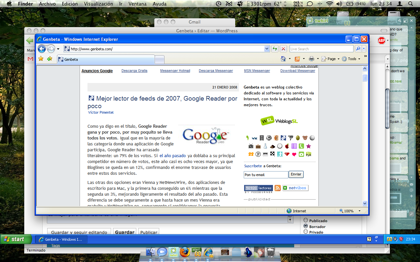
Resumiendo: Parallels es mucho más potente en lo que se refiere a funcionalidades que VMWare Fusion y se nota, con lo que me quedo con él por descontado. Eso sí, todo a costa de un mayor consumo de RAM, pero bueno, no todo iban a ser ventajas, ¿no?
Actualización: gracias a Víctor, editor de Genbeta, he encontrado esta otra solución para el problema a la hora de instalar Ubuntu: Knowledge Base de Parallels.
Sitio Oficial | Parallels Más información | Guía para instalar Ubuntu 7.10 en Parallels (inglés)




Ver 6 comentarios
6 comentarios
javi_polo
Muy buen artículo, todo muy explicado y con buenos pantallazos… sólo una duda, ¿son gratis tanto Parallels como VMWare?
Diego de Haller
Javi_Polo: no, no son gratis, una pena… tanto la licencia del VMWare como de Parallels sale por 79,99 dólares. Otro motivo más para quedarse con el Parallels ;)
tool
No he probado VMWare, pero si Parallels en su última versión. Con 4gb de ram ,va perfecto le he dedicado 900mb de ram para el XP. EL cual en su taskmanager no consume más de 180mb de ram. Funciona genial, y el coherence modo impresionante. Ocultando la barra de incio. No te enteras de que etas ejecutando parallels.
He de decir que parallels en su última versión hace que cuando minimices una ventana de windows, esta se va a parar el dock con efecto aladino,simplemente impresionante.
Lástima que no funcione para Linux :(
Por cierto, no me funciona el sonido en windows. Tengo un MB santarosa.
Un detalle, es bueno tener a manos el DVD de Leopard con aplicaciones, por lo de instalar bootcamp (los drivers). La videoconferencia por MSN funciona de lujo.
Parallels no es para jugar, no penseis que podremos jugar a juegos.
javi_polo
¿Aceptas consejos para la próxima prueba? He encontrado por ahí un software de virtualización que se llama VirtualBox, con bastante buena pinta y gratuito…
Diego de Haller
Claro que las acepto, de hecho, en la entrada de VMWare ya nos lo comentó un lector. En la tercera entrega probaré Virtual Box.
¡Gracias!
mangrar77
Parallels es un programa pésimo. Me lo compré estas navidades y tuve que devolverlo. Sobretodo lo queria para virtualizar Ubuntu aunque también windows. Si, es cierto, windows iba de maravilla, sobretodo si le metes 2Gb de RAM como le metí yo. Sin embargo el modo coherence no me gusta, porque te deja en medio de la pantalla la barra de inicio de windows. Con Ubuntu fué otra historia. Despues de solucionar los problemas de instalación vi que funcionaba bien, excepto que no se apagaba el sistema y tenias que detener la máquina virtual. La sorpresa viene cuando tienes que aumentar la memoria asignada. Si le metes mas de 512Mb, Ubuntu ya no arranca. Si les preguntas al servicio técnico de parallels, te ignoran sobre esta cuestión. Si vas a sus foros, esta lleno de gente quejándose sobre esto y pidiendo devoluciones del dinero. Probé otras distros y la única que me dejaba pasar de 512 Mb era SuSE, pero no terminaba de ir estable el sistema. Asi que cogí y devolví Parallels. Me puse VMWare fusion y le pega mil vueltas. Windows funciona igual o mejor que con Parallels. Sin embargo, el modo coherence de vmware es mejor aún. Lo activas, y la ventana de vmware desaparece. En el menú de vmware tienes un menu con los accesos directos a los programas que tienes instalados en windows. Por ejemplo, ejecutas internet explorer y aparece la ventana con el gui de windows directamente sobre tu escritorio de MacOSX. No aparece por ningún lado la barra de inicio de windows. Es como si los programas de windows corrieran sobre MacOSX, una pasada. Ahora pasemos a linux. No hay que hacer ningún truquillo para instalar Ubuntu y le puedes asignar toda la memoria que quieras de la que tienes disponible. Por otro lado, vmware tiene un completo repositorio de sistemas virtualizados y te puedes bajar practicamente cualquier distribucion de linux, BSD, etc… Ahora mismo tengo la última ubuntu instalada con 2Gb de memoria asignadas (te